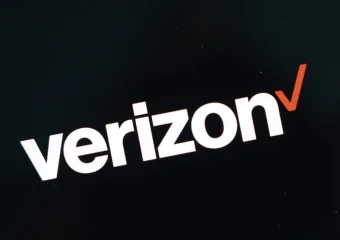Koliko ste puta pokušali konfigurirati statičku IP adresu za stroj na vašoj mreži, samo da biste shvatili da nemate pojma koje su adrese već zauzete? Ako slučajno radite sa stolnim računalom, uvijek možete instalirati analizator mrežnog protokola da saznate koje su adrese bile u upotrebi. Ali što ako ste na poslužitelju bez GUI-ja? Sigurno se nećete oslanjati na grafički alat za skeniranje IP adresa. Srećom, neki vrlo jednostavni alati naredbenog retka mogu se nositi s ovim zadatkom.
Pokazat ću vam kako skenirati vašu lokalnu mrežu (LAN) za IP adrese koje se koriste s dva različita alata (od kojih će jedan biti instaliran na vašem poslužitelju prema zadanim postavkama). Pokazat ću na Ubuntu poslužitelju.
Sadržaj objave
Naredba arp
Prvi alat koji ćemo koristiti za zadatak je ugrađeni arp naredba. Većina IT administratora poznaje arp budući da se koristi na gotovo svakoj platformi. Ako nikada niste koristili arp (što je kratica za Address Resolution Protocol), naredba se koristi za manipuliranje (ili prikaz) IPv4 mrežne predmemorije susjeda kernela. Ako izdate arp bez specifikatora načina ili opcija, ispisat će trenutni sadržaj ARP tablice. To nije ono što ćemo učiniti. Umjesto toga izdat ćemo naredbu ovako:
|
1 |
arp -a |
Opcija -a koristi alternativni izlaz u BSD stilu i ispisuje sve poznate IP adrese pronađene na vašem LAN-u. Izlaz naredbe prikazat će IP adrese kao i pridruženi ethernet uređaj.
Sada imate popis svake IP adrese koja se koristi na vašem LAN-u. Jedino upozorenje je da (osim ako ne znate MAC adresu svakog uređaja na vašoj mreži), nećete imati pojma kojem su računalu dodijeljene IP adrese. Čak i ako ne znate koji je stroj povezan s kojom adresom, barem znate koje se adrese koriste.
NB. The arp naredba radi samo za IPv4. Ako imate IPv6, morat ćete upotrijebiti naredbu ndp (što je kratica za Neighbor Discovery Protocol):
|
1 |
ndp -a |
Lako je reći koristite li IPv4 ili IPv6 adrese. Prvi koriste točke, a drugi dvotočke. IBM nudi objašnjavač na temu ako želite više detalja.
Zatim koristimo naredbu koja nudi više opcija. Spomenuta zapovijed je nmap (što je skraćenica od Network Mapper). Nećeš naći nmap instaliran na vašem Linux računalu prema zadanim postavkama, pa ga moramo dodati u sustav. Otvorite prozor terminala (ili se prijavite na svoj GUI-less poslužitelj) i izdajte naredbu:
|
1 |
sudo apt-get install nmap -y |
Kada instalacija završi, spremni ste skenirati svoj LAN nmap. Da biste saznali koje su adrese u upotrebi, izdajte naredbu:
|
1 |
nmap -sP 192.168.1.0/24 |
Bilješka: Morat ćete promijeniti shemu IP adresa kako bi odgovarala vašoj.
Izlaz naredbe će vam pokazati svaku adresu pronađenu na vašem LAN-u.
Napravimo nmap korisnije. Budući da nudi malo veću fleksibilnost, također možemo otkriti koji je operativni sustav povezan s IP adresom. Da bismo to učinili, koristit ćemo opcije -sT (provjera TCP veze) i -O (otkrivanje operativnog sustava). Naredba za ovo je:
|
1 |
sudo nmap -sT -O 192.168.1.0/24 |
Ovisno o veličini vaše mreže, ova naredba može potrajati neko vrijeme. A ako je vaša mreža velika, razmislite o slanju izlaza naredbe u datoteku poput ove:
|
1 |
sudo nmap -sT -O 192.168.1.0/24 > nmap_output |
Zatim možete pogledati datoteku u uređivaču teksta kako biste saznali koji je operativni sustav povezan s IP adresom.
Uz pomoć ove dvije jednostavne naredbe možete locirati IP adrese na vašoj mreži koje su u upotrebi. Sada, kada dodjeljujete statičku IP adresu, nećete slučajno dodijeliti onu koja je već u upotrebi. Svi znamo kakve glavobolje to može izazvati.